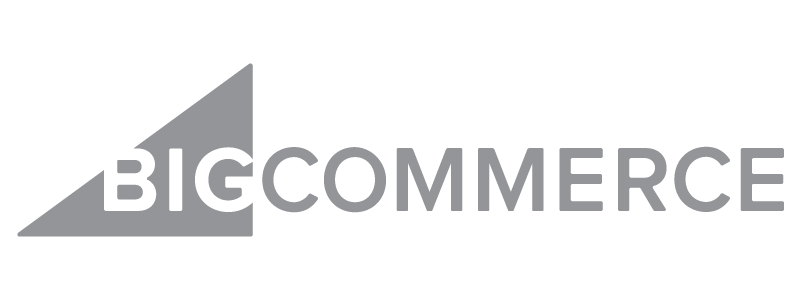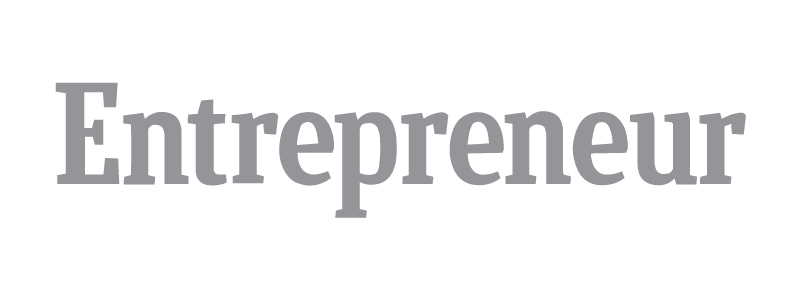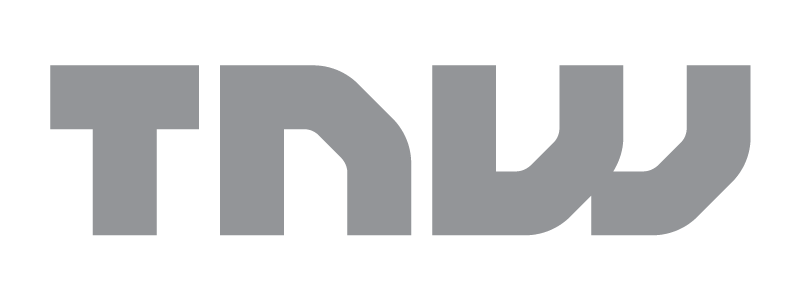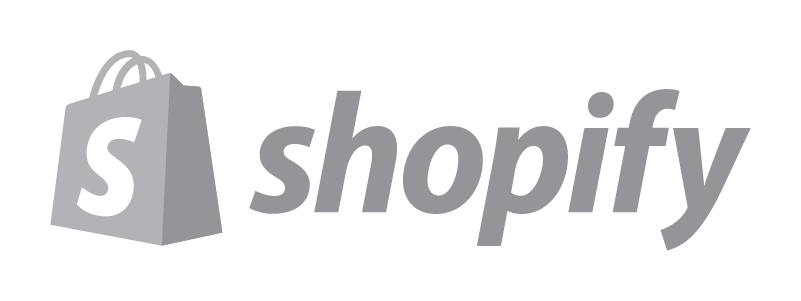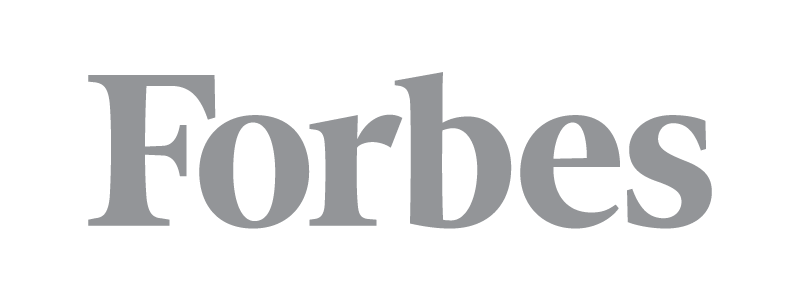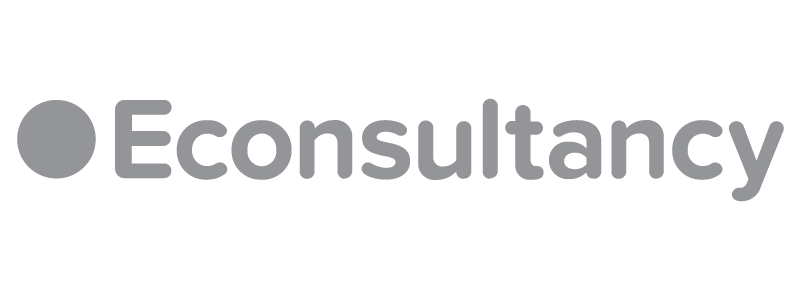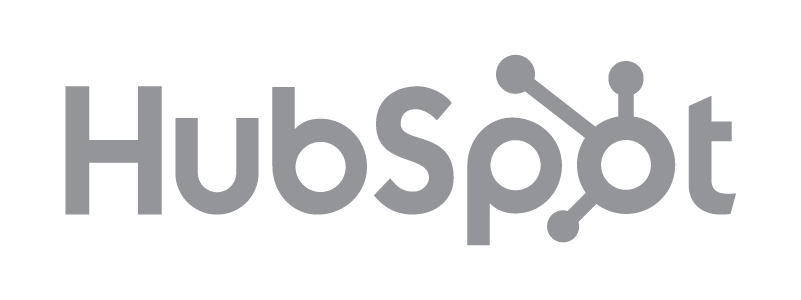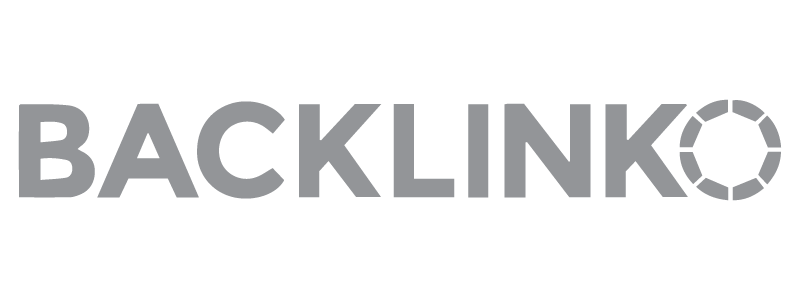J'ai récemment lancé une boutique en ligne et je me demande comment supprimer Powered By Shopify message sur le pied de page du site ? Bonnes nouvelles! Vous pouvez le faire sans enfreindre les règles - et il existe trois façons de faire le travail.
Chaque boutique Shopify commence par un lien Powered By Shopify dans le pied de page du site. Il est destiné à faire savoir au grand public (et aux clients potentiels) que vous gérez votre site avec le Plateforme de commerce électronique Shopify. Il apparaît par défaut sur chaque installation Shopify.
Il existe de nombreuses raisons d'envisager de supprimer le lien du pied de page de votre boutique, notamment :
- Améliorer l'esthétique de votre site web
- Garder le pied de page de votre magasin propre
- Image de marque
Examinez vos options, puis décidez laquelle vous devez utiliser. Nous vous donnons un guide étape par étape, ce qui vous facilitera la tâche.
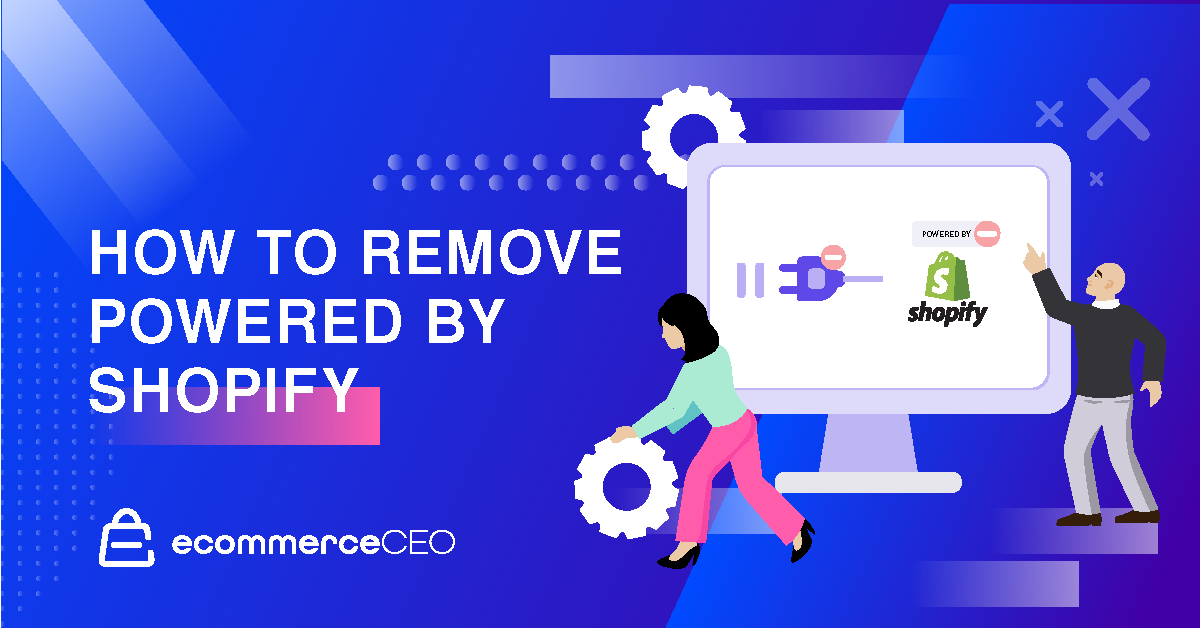
Option 1 : option de modification des langues
La première option pour savoir comment supprimer Powered by Shopify est l'option la plus simple. C'est celui que vous trouverez dans la documentation d'aide de Shopify. C'est si facile que vous pouvez vous en occuper sans aucune connaissance technique.
Instructions de bureau
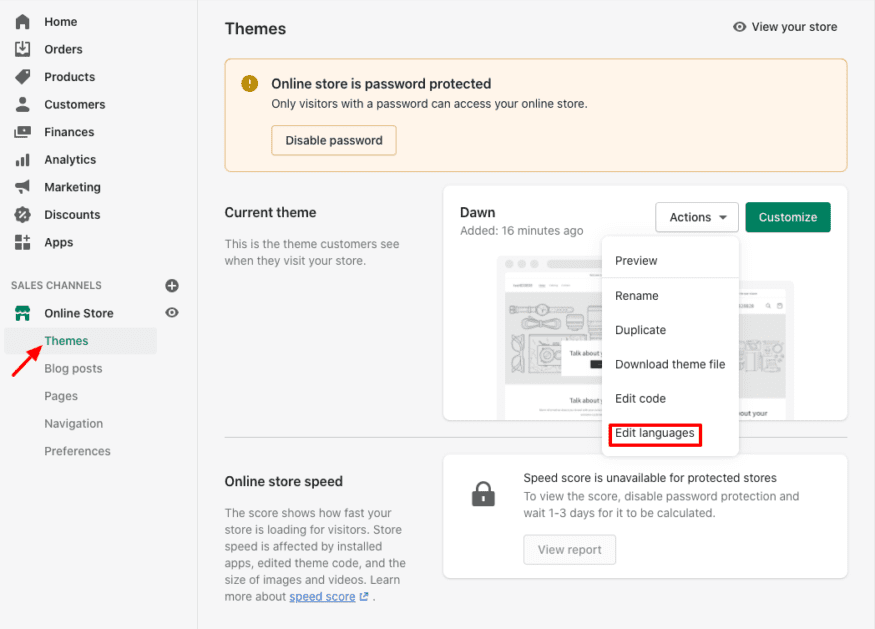
- Depuis votre tableau de bord d'administration Shopify, accédez à Boutique en ligne > Thèmes.
- Sélectionnez le thème que vous souhaitez modifier. Cliquez ensuite sur Actions > Modifier les langues.
- Type alimenté into the Rechercher des traductions boîte.
- Localisez le Propulsé par Shopify boîte. Appuyez sur la barre d'espace pour taper un seul espace dans la boîte. Cela supprimera le langage Powered By Shopify du pied de page de votre site Web.
- Si votre boutique est protégée par un mot de passe, répétez ces étapes avec le Propulsé par Shopify HTML boîte qui s'affiche sur votre boutique Ouverture du site dans quelques jours.... .
- Cliquez Épargnez.
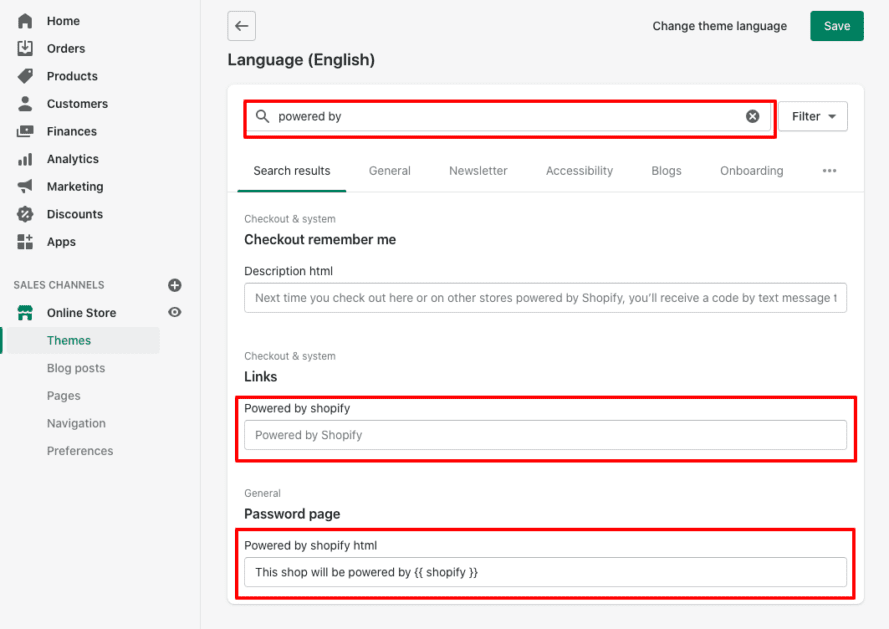
Mode d'emploi Android et iPhone
- Ouvrez l'application Shopify et appuyez sur Agence.
- Rendez-vous sur Canaux de vente section et appuyez sur Boutique en ligne.
- Exploiter Gérer les thèmes.
- Répétez les instructions du bureau, en commençant par l'étape 2. N'oubliez pas de cliquer sur Enregistrer.
C'est le moyen le plus simple de supprimer Powered By Shopify sur votre site Web, et cela devrait fonctionner avec tous les thèmes. En prime, si vous utilisez l'un des thèmes gratuits de Shopify, vous pouvez obtenir de l'aide de l'équipe d'assistance Shopify.
Si pour une raison quelconque cela ne fonctionne pas comme prévu, vous pouvez essayer l'une de ces deux autres méthodes.
Option 2 : Modifier le code
Remarque: Si vous n'êtes pas à l'aise pour modifier le code du thème, vous pouvez ignorer cette méthode en faveur de l'option 1 ou de l'option 3.
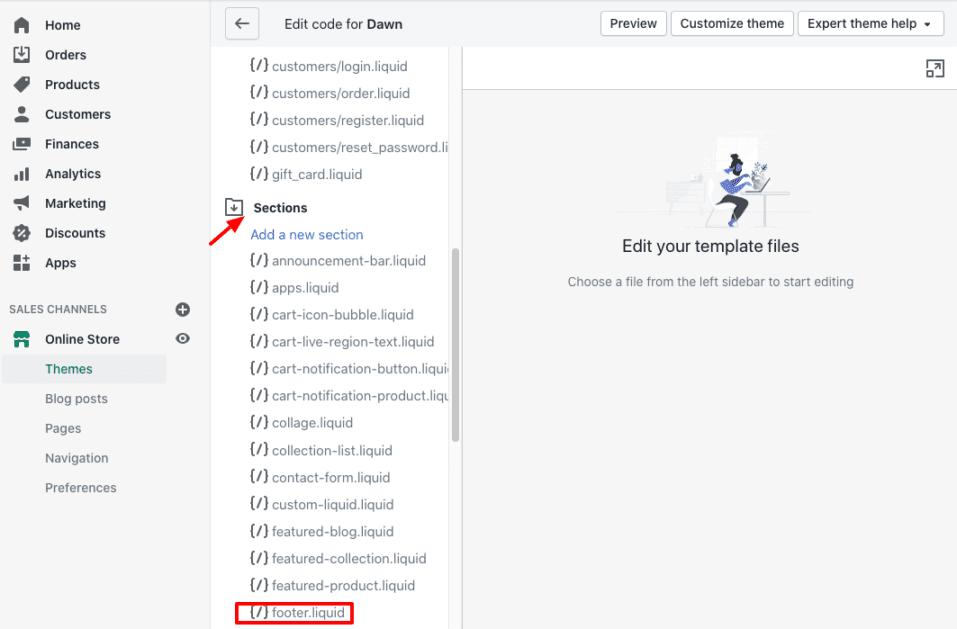
- Accédez à Boutique en ligne > Thèmes depuis votre tableau de bord Shopify.
- Cliquez Action bouton sur votre thème actif.
- Sélectionnez Modifier le code.
- Sélectionnez le sections dossier dans la barre latérale gauche. Ouvrez le fichier appelé Pied de page.liquide. Cela ouvrira l'éditeur de code de votre thème actuel pour le pied de page de votre boutique.
- Si vous êtes sur un PC Windows, utilisez Ctrl + F ouvrir le Trouvez commande. Si vous êtes sur Mac, utilisez Commande+F. Cela ouvre une boîte de recherche. Recherchez le code suivant : {{ powered_by_link }}
- Supprimez chaque instance de ce code que vous trouvez.
- Cliquez sur le bouton Enregistrer .
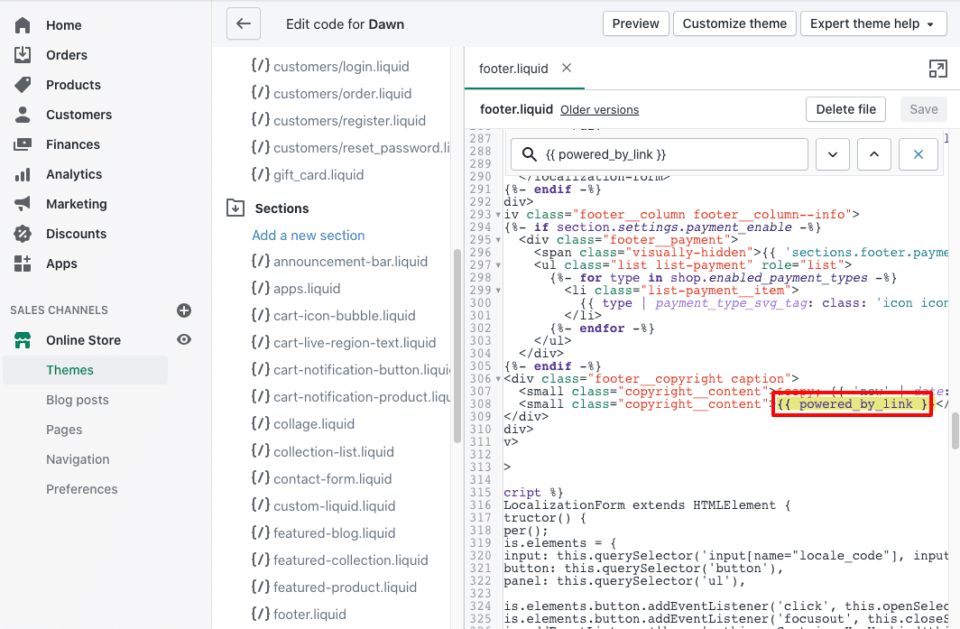
Vous avez supprimé le lien Powered by Shopify du pied de page de votre site Web.
Tous les thèmes Shopify suivent la même méthode de suppression propulsé par Shopify, même si vous travaillez avec une version plus ancienne. Si vous décidez de passer du thème de début par défaut ultérieurement, vous devrez répéter ces étapes pour tout nouveau thème actif que vous décidez d'utiliser. Peu importe le nombre de thèmes différents que vous décidez d'utiliser, la modification du fichier liquide du pied de page supprimera le texte par défaut.
Option 3 : Utiliser un service ou une application tiers
Si vous préférez ne pas utiliser l'option de modification du code, vous pouvez toujours utiliser une application pour supprimer la messagerie optimisée par Shopify dans le pied de page. Remarque: L'installation d'une application ou d'un plug-in peut nécessiter un paiement, selon celui que vous utilisez. Si vous avez un budget limité, utilisez une méthode alternative pour économiser de l'argent.
Si vous préférez qu'un professionnel gère votre pied de page Shopify, envisagez d'investir dans des bannières, des en-têtes et des pieds de page personnalisés Hulk Apps. Pour 169 $ (avec un délai d'exécution de 5 jours) ou 225 $ pour un délai d'exécution de 3 jours, non seulement vous pouvez supprimer le texte alimenté par Shopify, mais vous pouvez :
- Ajouter, corriger ou personnaliser des bannières
- Personnaliser ou corriger l'en-tête ou le pied de page
- Ajoutez une barre de promotion en haut de votre site Web
- Changer la couleur de votre pied de page
- Ajouter un menu de navigation
- Changer la couleur de l'en-tête/du menu
- Ajouter un menu déroulant ou un méga menu
- Ajoutez des liens personnalisés ou sociaux au pied de page de votre boutique
Pour commencer, ajoutez le Bannières, en-têtes et pieds de page personnalisés produit au panier. Avant de pouvoir payer, il vous sera demandé de fournir l'URL de votre boutique, l'URL de la page, le mot de passe de la vitrine (si vous avez une page de mot de passe) et le nom du thème. Une fois le processus de paiement terminé, un membre de l'équipe HulkApps vous contactera pour finaliser votre commande.
Plutôt que d'embaucher un développeur Shopify pour modifier votre thème et effectuer des personnalisations pour vous, vous pouvez également consulter l'App Store de Shopify.
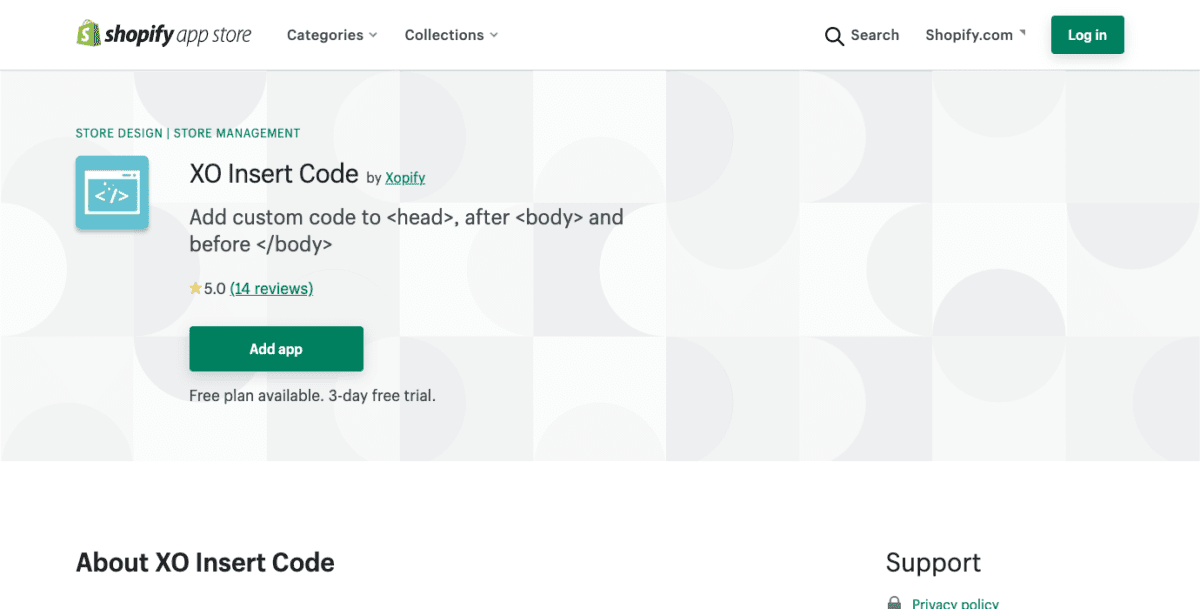
L'application XO Insert Code par Xopify facilite l'ajout de code personnalisé à votre thème Shopify. Une fois installé, vous pouvez coller n'importe quel code - HTML personnalisé, CSS, Google Analytics, etc. selon vos besoins. Cliquez sur enregistrer lorsque vous avez terminé, et vous êtes prêt à partir.
Une version gratuite de ce plugin est disponible. Si vous voulez plus de fonctionnalités, telles que la possibilité d'ajouter du code pour spécifier des produits, des pages ou des collections, alors vous voudrez la version premium. Après un essai de 3 jours, vous paierez 0.95 $/mois.
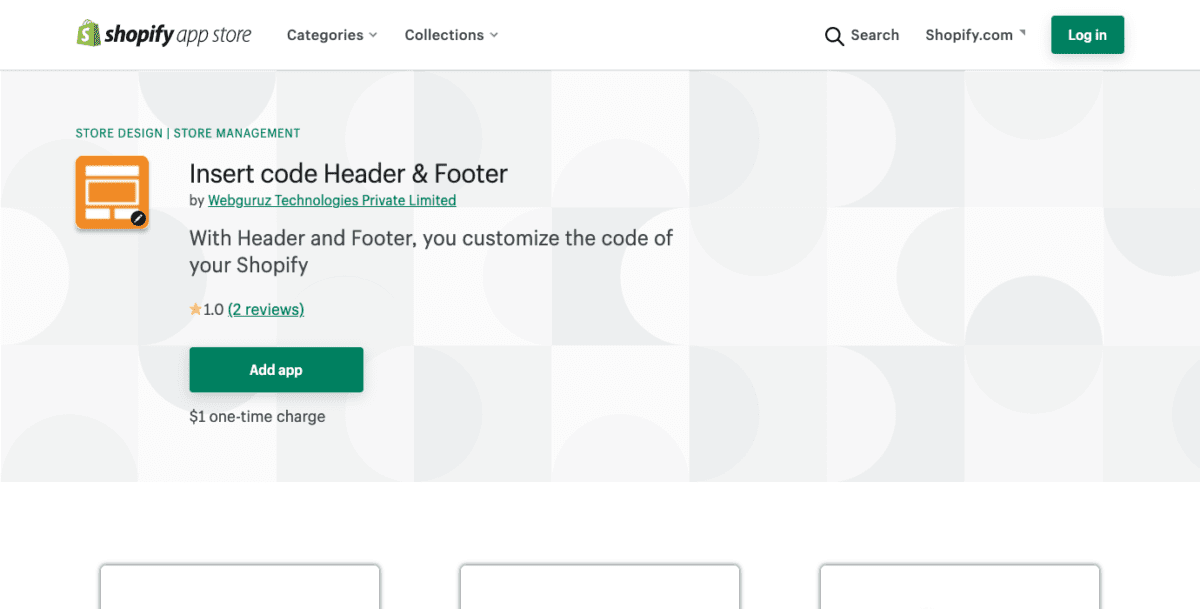
L'application Insérer un en-tête et un pied de page de code par Webguruz Technologies, disponible gratuitement (un paiement unique de 1 $ est nécessaire pour accéder aux fonctionnalités avancées) facilite l'insertion de n'importe quel code dans votre en-tête et votre pied de page. Cela dit, les critiques de ce plugin ne le font pas apparaître comme la meilleure option, vous voudrez peut-être d'abord essayer les autres options.
Comment allez-vous désactiver Powered By Shopify ?
Shopify est une excellente plateforme de commerce électronique. Vous n'avez pas besoin d'être un magicien de la technologie pour que cela fonctionne pour vous. Et comme vous pouvez le constater, avec plusieurs options parmi lesquelles choisir pour supprimer les messages propulsés par Shopify du pied de page de la boutique, vous pourrez modifier votre boutique en un rien de temps.
Avons-nous manqué des moyens de supprimer le texte propulsé par Shopify dans votre pied de page ? Partagez-les avec nous dans les commentaires ci-dessous. Si nous les ajoutons à ce contenu, nous vous en informerons.